This content has been machine translated dynamically.
Dieser Inhalt ist eine maschinelle Übersetzung, die dynamisch erstellt wurde. (Haftungsausschluss)
Cet article a été traduit automatiquement de manière dynamique. (Clause de non responsabilité)
Este artículo lo ha traducido una máquina de forma dinámica. (Aviso legal)
此内容已经过机器动态翻译。 放弃
このコンテンツは動的に機械翻訳されています。免責事項
이 콘텐츠는 동적으로 기계 번역되었습니다. 책임 부인
Este texto foi traduzido automaticamente. (Aviso legal)
Questo contenuto è stato tradotto dinamicamente con traduzione automatica.(Esclusione di responsabilità))
This article has been machine translated.
Dieser Artikel wurde maschinell übersetzt. (Haftungsausschluss)
Ce article a été traduit automatiquement. (Clause de non responsabilité)
Este artículo ha sido traducido automáticamente. (Aviso legal)
この記事は機械翻訳されています.免責事項
이 기사는 기계 번역되었습니다.책임 부인
Este artigo foi traduzido automaticamente.(Aviso legal)
这篇文章已经过机器翻译.放弃
Questo articolo è stato tradotto automaticamente.(Esclusione di responsabilità))
Translation failed!
Windows 用ShareFile の「設定」メニュー
[設定] メニューでは、次のオプションを使用できます。
アカウント
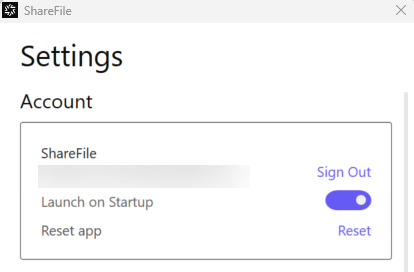
サインアウト - Citrix Filesアカウントからサインアウトします。キャッシュされたファイルは削除されます。
スタートアップ時に起動 - Windowsの起動後にアプリケーションが自動的に起動されます。
アプリをリセットする - アプリケーションを元のデフォルト設定にリセットできます。
ShareFileドライブ
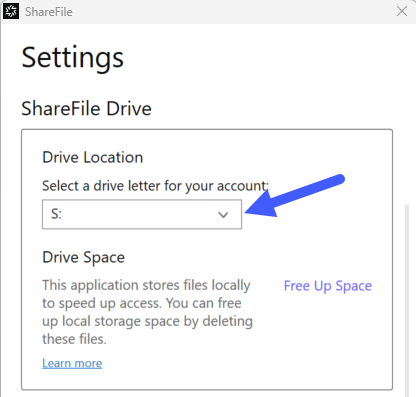
ドライブの場所 - Citrix Filesアカウントのドライブ文字を選択できます。デフォルトは「S」です。
ドライブ領域 - オフラインで使用できるようになったファイルは、ローカルデバイスのディスク領域を必要とします。ローカルに保存されているファイルを削除するには、[空き領域を増やす] オプションを使用します。
注:
ファイルの状態について詳しくは、「アイコンオーバーレイ」を参照してください。
オフライン同期
オフライン同期では 、Windows PCにローカルに保存したいShareFileフォルダを選択できます。Windows エクスプローラーのShareFile ドライブから、個々のファイルをオフラインで使用するようにマークできます。
-
[ 管理 ] を選択して [ オフライン同期の管理 ] 画面を開きます。
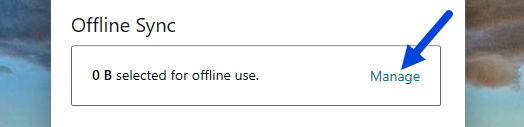
-
ローカルで管理するShareFileフォルダを選択したら、[保存] を選択します。
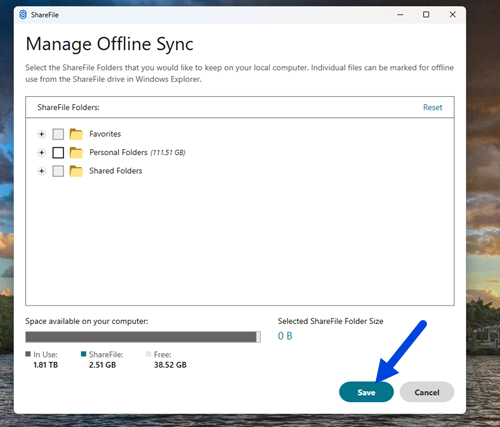
競合の解決
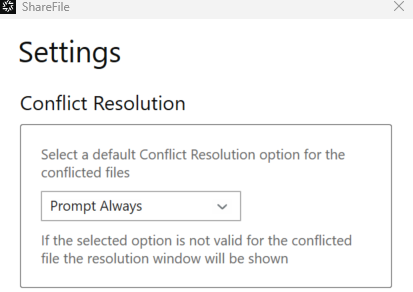
この設定により、ファイルの競合が発生した場合のオプションを選択できます。
- 常に確認する: 競合するファイルを確認するように求められます。
- 上書き: 既存のファイルが更新されたファイルで上書きされます。
-
破棄: 既存のファイルに加えられた変更が破棄されます。
ヒント:
ファイルの変更が失われないように、アップロードしたファイルのコピーを保存することをお勧めします。
- コピーを保存: 競合ファイルのコピーが作成され、両方のファイルが残ります。
共有
共有
この記事の概要
This Preview product documentation is Citrix Confidential.
You agree to hold this documentation confidential pursuant to the terms of your Citrix Beta/Tech Preview Agreement.
The development, release and timing of any features or functionality described in the Preview documentation remains at our sole discretion and are subject to change without notice or consultation.
The documentation is for informational purposes only and is not a commitment, promise or legal obligation to deliver any material, code or functionality and should not be relied upon in making Citrix product purchase decisions.
If you do not agree, select I DO NOT AGREE to exit.